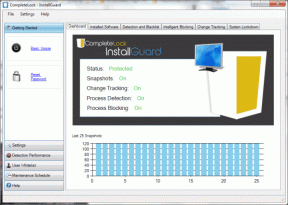Frets on Firen pelaaminen Windows 10:ssä
Sekalaista / / April 05, 2023
Jos olet innokas pelaaja ja musiikkiin taipuvainen henkilö, Frets on Fire on sinulle suunniteltu sovellus. Pelin on kehittänyt suomalainen riippumaton videopelikehittäjä Unreal Voodoo, ja se saavutti suosiota käyttäjien keskuudessa kahden suosikkigenren yhdistämisen ansiosta. Sovellus on saatavilla yleisimmälle käyttöjärjestelmälle, joka on Frets on Fire Windows 10, ja se on jatkanut räjähdysmäistä kasvua siitä lähtien. Tässä artikkelissa kerrotaan, miten sovellusta voi käyttää pelin pelaamiseen ja käyttää myös ominaisuuksia, joiden avulla voit tuoda ja muokata kappaleita. Kun olet pelin pelaamisen tukena, saatat kohdata Frets on Fire -muistivirheen Windows 10:ssä. Lisätietona voit korjata virheen noudattamalla artikkelissa annettuja menetelmiä.

Sisällysluettelo
- Frets on Firen pelaaminen Windows 10:ssä
- Frets on Fire -järjestelmävaatimukset
- Mitkä ovat Frets on Firen ominaisuudet?
- Mitkä ovat FOF: n vaikeustasot?
- Mitkä ovat FOF: n pisteytyskriteerit?
- Suositukset ja muutokset asetuksissa
- Kuinka asentaa Frets on Fire
- Frets on Fire -sovelluksen käyttäminen
- Kuinka korjata näppyjä tulimuistivirheen yhteydessä
Frets on Firen pelaaminen Windows 10:ssä
Frets on Fire on pelisovellus, joka sopii pelaajille, jotka ovat vahvasti musiikin parissa. Tämä peli sopii erinomaisesti ihmisille, joilla on musiikilliset ja nopeat reagointitaidot. Se on avoimen lähdekoodin alusta ja se tukee useita alustoja. Lisäksi Python-kielellä kehitetty lähdekoodi on kaikkien käyttäjiensä saatavilla. Joten jokainen pelin kehittäjä voi muokata koodia tarpeen mukaan.
Pelisovellus sisältää suosituimman pelin, Guitar Heron, jossa pelaajat voivat soittaa musiikkia näppäimistöllään.
Huomautus: Koska FOF-sovellus on avoimen lähdekoodin ohjelmisto, sovelluksen sisältö voi vahingoittaa tietokonettasi, joten asenna sovellus omalla vastuullasi.
Frets on Fire -järjestelmävaatimukset
Frets on Fire Windows 10 -pelisovelluksen asentamiseen tarvittavat PC: n vaatimukset ja tekniset tiedot on lueteltu tässä osiossa. Windows-käyttöjärjestelmän ohella tämä peli voidaan ladata Linux- tai macOS-käyttöjärjestelmään. Ennen kuin aloitat asennuksen, varmista, että tietokoneesi tekniset tiedot kattavat vaatimukset. Alla on lueteltu järjestelmävaatimukset.
- Käyttöjärjestelmä – Windows-käyttöjärjestelmä (10/8.1/8/7/ Vista/XP).
- Järjestelmän tyyppi – 32-bittinen tai 64-bittinen.
- Vähimmäismuisti – 128 Mt RAM-muistia.
- Näytönohjain ja näytönohjain – Melko nopea OpenGL-näytönohjain kunnollisilla ajureilla (antialiasing-tukea suositellaan).
- Järjestelmäohjelmisto – DirectX: n uusin versio yhteensopivalla äänikortilla.
Mitkä ovat Frets on Firen ominaisuudet?
Frets on Fire -pelisovelluksen tarjoamat ominaisuudet musiikin toistamiseen Guitar Hero -pelissä on lueteltu tässä osiossa.
- Tukeva käyttöliittymä - Pelissä on ainutlaatuinen käänteinen näppäimistö, johon nuotit voidaan merkitä. Tukea tarjotaan kitaraohjaimille ja yleisille joystickeille paremman pelikokemuksen mahdollistamiseksi.
- Laaja valikoima kappaleita - Yhteisössä on satoja pelaajien luomia kappaleita, ja Karaoke-kappaleet Singersille ovat kaikkien käyttäjien saatavilla.
- Kappaleiden tuonti - Frets on Fire Windows 10:n nykyisen kappalekirjaston lisäksi käyttäjät voivat tuoda kappaleita Guitarista Hero I- ja Guitar Hero II-, Guitar Hero Encore- ja Guitar Hero 80s -levyt (vain PlayStation 2 -version levyt ovat tuettu).
- Kappaleen editori- Pelisovelluksessa on sisäänrakennettu kappaleeditori, jonka avulla käyttäjät voivat muokata kappaleita ja luoda kappaleita.
- Kilpailukyky- Pelin pelaajat voivat kilpailla muiden pelaajien kanssa ja tarkistaa heidän kapasiteettinsa World Chartsista. Tämä toimisi myös alustana, jossa käyttäjät voivat opettaa ja harjoitella musiikkia samanaikaisesti.
Mitkä ovat FOF: n vaikeustasot?
Peli tarjoaa erilaisia vaikeustasoja, jotka on lueteltu tässä osiossa. Voit valita vaikeustason sopivuutesi perusteella. Varmista, että valitset tason oikein asetusvalikosta välttääksesi Frets on Fire -virheen.
- Helppo- Nuotit sisältävät Frets yhdestä neljään ja sointuja puuttuu tällä tasolla.
- Keski- Nuotit sisältävät yhdestä neljään frettejä ja sointuja säännöllisin väliajoin.
- Hämmästyttävä- Nuotit voivat sisältää satunnaisia nuotteja, joissa on sekä nauhoja että sointuja.
Mitkä ovat FOF: n pisteytyskriteerit?
Seuraavia kriteerejä noudatetaan, jotta kunkin oikean nuotin partituurit merkitään pelaajille.
- Frets on Fire -pelissä 10 oikein pelatun nuotin sarjan tulos kerrotaan neljällä kertaa.
- Kaikkien nuottien sointujen pisteet kaksinkertaistuvat kuin tavallisten nuottien pisteet.
- Jos nuotteissa on virhe, soittimen pisteet palautetaan oletusarvoisesti yhteen.
Suositukset ja muutokset asetuksissa
Varmistaaksesi, että pelikokemus on optimaalinen, voit seurata suosituksia ja muuttaa pelin asetuksia.
- Vältä päällekkäisiä muistiinpanoja - Peliä pelatessasi vältä nuottien päällekkäisyyttä toistensa päällä, jotta sävelmä ei peruuntu.
- PC-vaatimusten täyttäminen - Varmista, että Windows-tietokoneesi järjestelmätyyppi on vähintään 32-bittinen.
- Päivitetty näytönohjain- Jos käytät vanhentunutta grafiikkaohjainta, saatat kohdata ongelmia pelin visuaalien ja värien tarkastelussa. Voit seurata ohjeita tässä annettu linkki varmistaaksesi, että grafiikkaohjaimet päivitetään.
- Aseta ihanteelliset avaimet - Jos näppäimistösi näppäimet ovat päällekkäin, voit käyttää pelin näppäintestausta ja löytää ihanteelliset näppäimet pelissä. Voit muuttaa tavallisia näppäimiä näppäimiksi, esimerkiksi voit muuttaa Enter-näppäimen Shiftiksi.
- Muutokset ääniasetuksissa - Frets on Fire Windows 10:n äänentoistoon liittyvien ongelmien välttämiseksi voit joko suurentaa äänipuskurin kokoa tai muuttaa näytteenottotaajuuden arvoon 22050 Hz.
- Yhteensopivuus nuottien kanssa - Jos nopeutesi on minimaalinen etkä pysty vastaamaan nopeuteen, voit säätää A/V-viivettä ääniasetuksista.
- Pisteiden latausasetukset- Nähdäksesi omat ja muiden pisteet maailmankaaviossa, sinun on otettava tulosten latausvaihtoehto käyttöön asetusvalikosta.
Kuinka asentaa Frets on Fire
Tapaa asentaa Frets on Fire -sovellus Windows-tietokoneellesi käsitellään osiossa.
1. Lyö Windows-avain, tyyppi Google Chromeja napsauta sitten Avata.

2. Avaa Frets on Fire verkkosivuilla ja napsauta Täysi version asennusohjelma linkki Lataa Windowsille osio.
Huomautus: Jos lataat vanhempaa versiota, napsauta Tallentaa mahdollisuus ladata ohjelma ja tallentaa se Lataukset kansio tai napsauta Tallenna nimellä vaihtoehto selata ja tallentaa tiedosto.

3. Suorita ladattu asennustiedosto.
4. Valitse asennustyyppi ja napsauta sitten Seuraava -painiketta.
Huomautus: Noudata ohjeita oikein välttääksesi Frets on Fire -muistivirheen Windows 10:ssä.

5. Säädä resoluutioasetuksia ja napsauta Asentaa -painiketta.
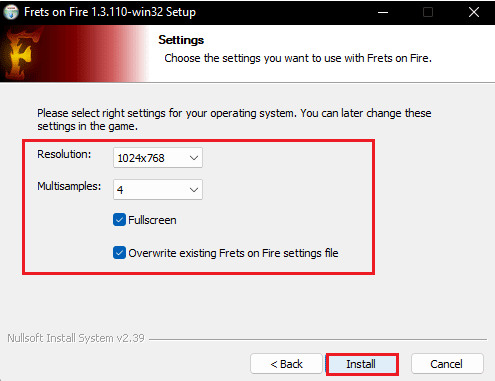
6. Odota asennuksen päättymistä.

7. Klikkaa kiinni -painiketta, kun asennus on valmis.

Lue myös:22 Paras ilmainen podcast-tallennusohjelmisto
Frets on Fire -sovelluksen käyttäminen
Tässä osiossa kuvataan mahdollisia tapoja käyttää Frets on Fire Windows 10 -sovellusta Windows-tietokoneessa tarpeidesi mukaan. Voit käyttää pelisovellusta noudattamalla tässä annettujen vaihtoehtojen ohjeita.
Vaihtoehto I: Päävalikossa liikkuminen
Voit valita ja muuttaa päävalikon asetuksia käyttämällä seuraavia näppäimiä. Saat paremman käsityksen navigoinnista katsomalla opetusvideon sovelluksessa.
Huomautus: Voit muuttaa tietyn toiminnon näppäimiä käyttämällä pelisovelluksen Asetukset-vaihtoehtoa.
- Voit muuttaa valikon vaihtoehtoja tai navigoida valikossa käyttämällä Nuolinäppäimillä.
- Jos haluat valita tietyn vaihtoehdon valikosta, käytä Tulla sisään -näppäintä ja peruuttaaksesi tietyn vaihtoehdon, käytä Esc-näppäin.
Vaihtoehto II: Pelin pelaaminen
Voit pelata peliä tai Guitar Heroa Frets of Fire -sovelluksessa seuraamalla täällä annettuja tietoja.
- Paina näppäimiä syöttääksesi nauhat nuottien 1-5 mukaan F1 to F5 vastaavasti.
- Paina ja pidä näppäimiä painettuna, kun Frets näkyy pidempään tehdäksesi pidempiä muistiinpanoja. Mitä kauemmin pidät avainta, sitä pidempään muistiinpanoja tehdään.
- Voit valita nuotin, kun se osuu näppäinriville näytön alareunassa, painamalla Tulla sisään avain.
Vaihtoehto III: Kappaleiden tuonti
Sen lisäksi, että toistat Guitar Hero -pelin kappaleita Frets on Fire -sovelluksessa, voit tuoda lisää Guitar Hero -kappaleita ja soittaa kitaraa näppäimistöllä.
Kappaleiden tuontia koskevat vaatimukset:
Seuraavat on asetettava pelissä varmistaaksesi, että tuontiprosessi on tehokas.
- Ääniohjelmisto, kuten Windows Media Player, tarvitaan pelin äänitiedostojen toistamiseen.
- Käytä peliä vain ikkunatilassa välttääksesi suuria viiveitä kappaleiden tuonnissa.
- Guitar Hero -pelin kappaleet on tallennettava Game DVD -muodossa saatavilla olevalle kiintolevylle.
- Vähintään 500 Mt vapaata tallennustilaa tarvitaan kappaleiden tuomiseen asemalta.
Kappaleiden tuontiprosessi:
Yksityiskohtainen menettely Guitar Hero -kappaleiden tuomiseksi peliin on selitetty tässä osiossa. Tuontiprosessia auttaa sisäänrakennettu maahantuoja RedOctane, joka on suunniteltu erityisesti Guitar Hero -peleihin.
Vaihe I: Pura kappaletiedostot
Ensimmäinen askel on purkaa kappaletiedostot zip-tiedostosta ja tallentaa ne tietokoneellesi.
1. Lyö Windows + E -näppäimet avautua samanaikaisesti Tiedostonhallinta ja navigoi sijaintiin, josta olet ladannut kappaleiden zip-tiedoston.
2. Pura kappaleet käyttämällä Data Compression -apuohjelmaa, kuten WinZip ja Tallentaa ne haluttuun paikkaan.
Huomautus: Varmista, että kappaletiedostot ovat toistettavissa Windows Media Playerin avulla Frets on Fire -muistivirheiden välttämiseksi.
Vaihe II: Tuo kappaleita Frets of Fire -sovellukseen
Seuraava vaihe on tuoda kappaleet tietokoneesi Frets on Fire Windows 10 -sovellukseen.
1. Valitse sovelluksen päävalikosta Kappaleen editori > vaihtoehto.

2. Klikkaa Tuo Guitar Hero (tm) -kappaleita vaihtoehto.
3. Napsauta sitten Pelaa peliä -painiketta.

4. Selaa ja valitse purettuja äänitiedostoja kiintolevylle tallennetusta sijainnista.
5. Kappaleet kopioitiin pelisovellukseen. Jos tuontiprosessi keskeytetään, prosessi käynnistyy uudelleen kohdasta, jossa tuontiprosessi on pysähtynyt.
Lue myös:Kuinka korjata latenssi Audacityssä Windows 10:ssä
Vaihtoehto IV: Muokkaa kappaleita
Yksityiskohtainen selitys pelin kappaleiden muokkaamisesta on annettu tässä osiossa. Kitararaitaa voi soittaa yksin kappaleita editoitaessa.
- Voit lisätä nuotin nykyiseen kohtaan, jossa kohdistin on asetettu, painamalla Enter-näppäin.
- Poistaaksesi viereisen nuotin kohdistimen sijainnista, paina Poista avain.
- Siirrä kohdistin haluttuun kohtaan nuotissa käyttämällä nuolinäppäimillä.
- Voit lisätä pidempiä nuotteja painamalla pitkään Enter + oikea nuolinäppäimet.
- Avaa editorivalikko painamalla Esc-näppäin.
- Voit muuttaa pelin vaikeustasoa painamalla PgUp-avain nostaa tasoa ja PgDn-avain tason minimoimiseksi.
- Voit toistaa tai keskeyttää sävelletyn kappaleen painamalla Välilyönti.
Kappaleiden soittoprosessi
Tässä selitetään Frets on Fire -pelin musiikkikappaleiden toistamisprosessi kappaleiden tuonnin ja muokkauksen jälkeen.
- Kaksi kappaletta, eli kitararaita ja taustaraita, soitetaan pelissä. Jos nuotit toistetaan väärin, kitararaita mykistyy.
- Voit säveltää musiikkia käyttämällä pelkästään pääraitaa, mutta koko kappale mykistyy, jos sitä toistetaan väärin.
Kuinka korjata näppyjä tulimuistivirheen yhteydessä
Muistivirhe voi ilmetä Frets of Fire -sovelluksessa, jos peli käynnistyy normaalisti, mutta ei toimi kokonaan ja tulee valikkoon kuunnellessasi taustakappaletta. Lisäksi saatat nähdä ponnahdusikkunoita komentosarjavirheistä sovelluksessa.
Tapa 1: Poista fretsonfire.ini-tiedosto
Jos fretsonfire.ini-tiedosto on vioittunut tai jos komentosarjakoodissa on virhe, saatat kohdata tämän virheen. Voit yrittää korjata virheen poistamalla tiedoston AppData-kansiosta.
1. paina Windows + R näppäimet samanaikaisesti avataksesi Juosta valintaikkuna.
2. Tyyppi %sovellustiedot% ja paina Enter-näppäin käynnistääksesi Sovellustiedotkansio.

3. Avaa Frets on Fire kansio luettelossa.
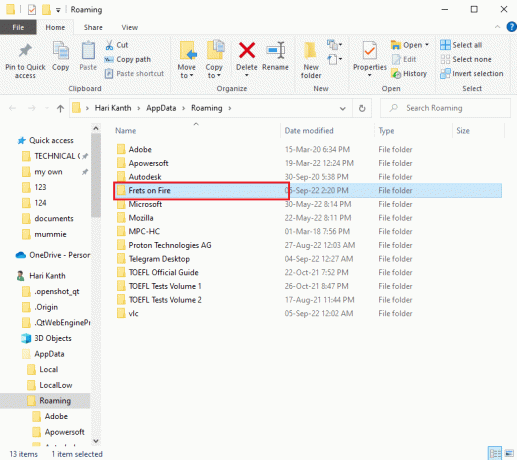
4. Napsauta hiiren kakkospainikkeella fretsonfire.ini tiedosto ja napsauta Poistaa vaihtoehto.
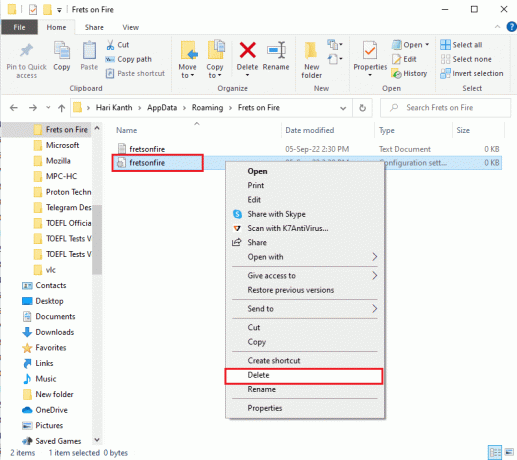
Lue myös:Korjaa ei voi päivittää World of Warcraft BLZBNTAGT00000840 -virhettä
Tapa 2: Asenna Frets on Fire App uudelleen
Jos asennusprosessissa on häiriö tai jos asennettu sovellus on vioittunut, saatat kohdata muistivirheen. Voit asentaa Frets on Fire -sovelluksen uudelleen korjataksesi Frets on Fire -muistivirheen Windows 10:ssä.
Vaihe I: Poista Frets on Fire -sovelluksen asennus
Ensimmäinen vaihe on Frets on Fire -sovelluksen poistaminen Windows-tietokoneesta Ohjauspaneeli-sovelluksen avulla.
1. paina Windows-avain, tyyppi Ohjauspaneeli, ja napsauta Avata.

2. Aseta Näytä > Luokkaja napsauta sitten Poista ohjelman asennus vaihtoehto kohdassa Ohjelmat kategoria.
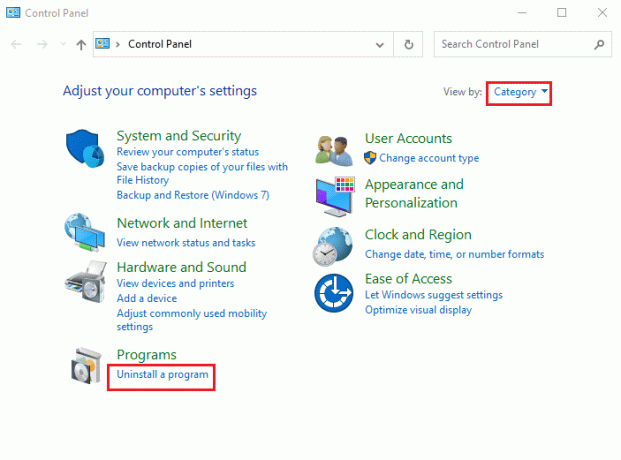
3. Valitse Frets on Fire sovellus ja napsauta Poista asennus -painiketta yläpalkissa.

4. Klikkaa Joo UAC-kehotteessa ja valitse Poista asennus -painiketta.
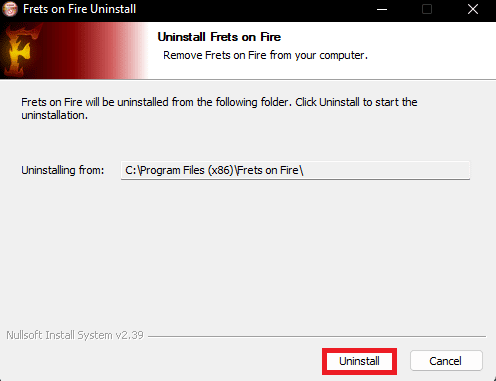
Sovellus poistetaan järjestelmästäsi.
Vaihe II: Asenna Frets on Fire App uudelleen
Seuraava askel on asentaa Frets on Fire -sovellus uudelleen lähdesivustolta. Voit asentaa sovelluksen tietokoneellesi noudattamalla aiemmin selostettuja ohjeita.
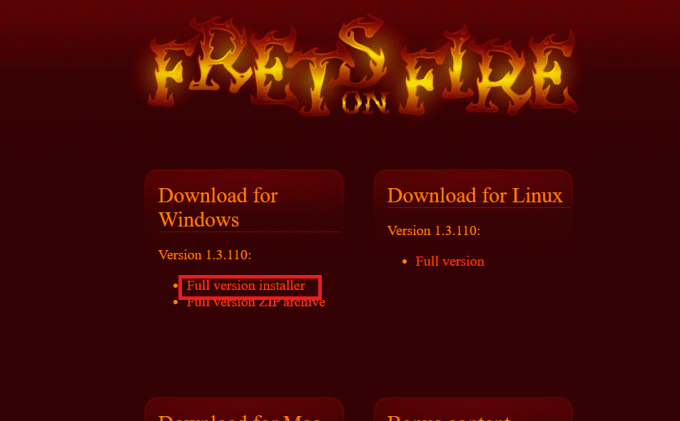
Suositus:
- Odottamattoman virheen korjaaminen estää sinua käyttämästä ominaisuuksia
- Kuinka poistaa Riot-tilisi
- Korjaa League of Legends -ongelman vasen napsautus ei onnistu
- Korjaa Robloxia käynnistettäessä ilmennyt virhe
Artikkelissa selitetään asennus- ja käyttötapa Frets on Fire Windows 10 sovellus. Kerro meille, mikä menetelmä oli tehokas tämän Frets on Fire -muistivirheen korjaamisessa. Käytä myös ystävällisesti kommenttiosiota kertoaksesi meille ehdotuksistasi ja kyselyistäsi.

Elon Decker
Elon on TechCultin tekninen kirjoittaja. Hän on kirjoittanut oppaita noin 6 vuoden ajan ja käsitellyt monia aiheita. Hän käsittelee mielellään Windowsiin ja Androidiin liittyviä aiheita sekä uusimpia temppuja ja vinkkejä.